Pendahuluan
Ketepatan dalam pergerakan kursor sangat penting untuk tugas seperti bermain game dan desain grafis, di mana akurasi adalah yang utama. Fitur akselerasi mouse Windows dapat mengganggu ketepatan ini dengan menyesuaikan kecepatan kursor berdasarkan kecepatan pergerakan mouse Anda. Ini sering mengakibatkan perilaku kursor yang tidak konsisten dan tidak dapat diprediksi. Dengan mematikan akselerasi mouse, pengguna mendapatkan kembali kontrol penuh atas kursor mereka, meningkatkan kemampuan mereka untuk melakukan tugas-tugas halus dengan lebih akurat. Artikel ini membimbing Anda tentang cara menonaktifkan akselerasi mouse di Windows 10 dan Windows 11, memungkinkan sistem Anda melayani kebutuhan presisi Anda dengan lebih baik.

Memahami Akselerasi Mouse di Windows
Akselerasi mouse mengubah kecepatan gerakan kursor relatif terhadap seberapa cepat Anda menggerakkan mouse. Sementara beberapa pengguna mungkin menemukan ini berguna, terutama dalam menavigasi layar besar dengan lebih cepat, ini dapat mengorbankan gerakan yang presisi dan menyebabkan perilaku kursor yang tidak dapat diprediksi dalam lingkungan yang cepat atau bergantung pada presisi. Windows memiliki opsi yang disebut ‘Enhanced Pointer Precision’ yang mengontrol akselerasi ini. Bagi mereka yang mencari konsistensi sensitivitas dan kontrol yang akurat, menonaktifkan fitur ini dapat menghasilkan pengalaman pengguna yang lebih memuaskan.

Langkah-langkah Menonaktifkan Akselerasi Mouse di Windows 10
Dengan pemahaman yang lebih jelas tentang akselerasi mouse, mari lanjutkan ke penonaktifannya di Windows 10. Begini caranya:
- Mengakses Control Panel:
- Tekan tombol Windows, ketik ‘Control Panel,’ dan tekan Enter.
-
Pilih ‘Hardware and Sound’ dari opsi-opsi yang ada.
-
Menavigasi ke Pengaturan Mouse:
- Di bawah ‘Devices and Printers,’ pilih ‘Mouse.
-
Dialog box Mouse Properties akan muncul, memungkinkan Anda memodifikasi berbagai pengaturan mouse.
-
Menonaktifkan Enhanced Pointer Precision:
- Pergi ke tab ‘Pointer Options’.
- Hapus centang pada kotak berlabel ‘Enhance Pointer Precision.’
- Klik ‘Apply’ dan ‘OK’ untuk menyimpan perubahan Anda.
Dengan menyelesaikan langkah-langkah ini, Windows 10 memastikan pengalaman pergerakan kursor yang konsisten di semua aplikasi dan tugas.
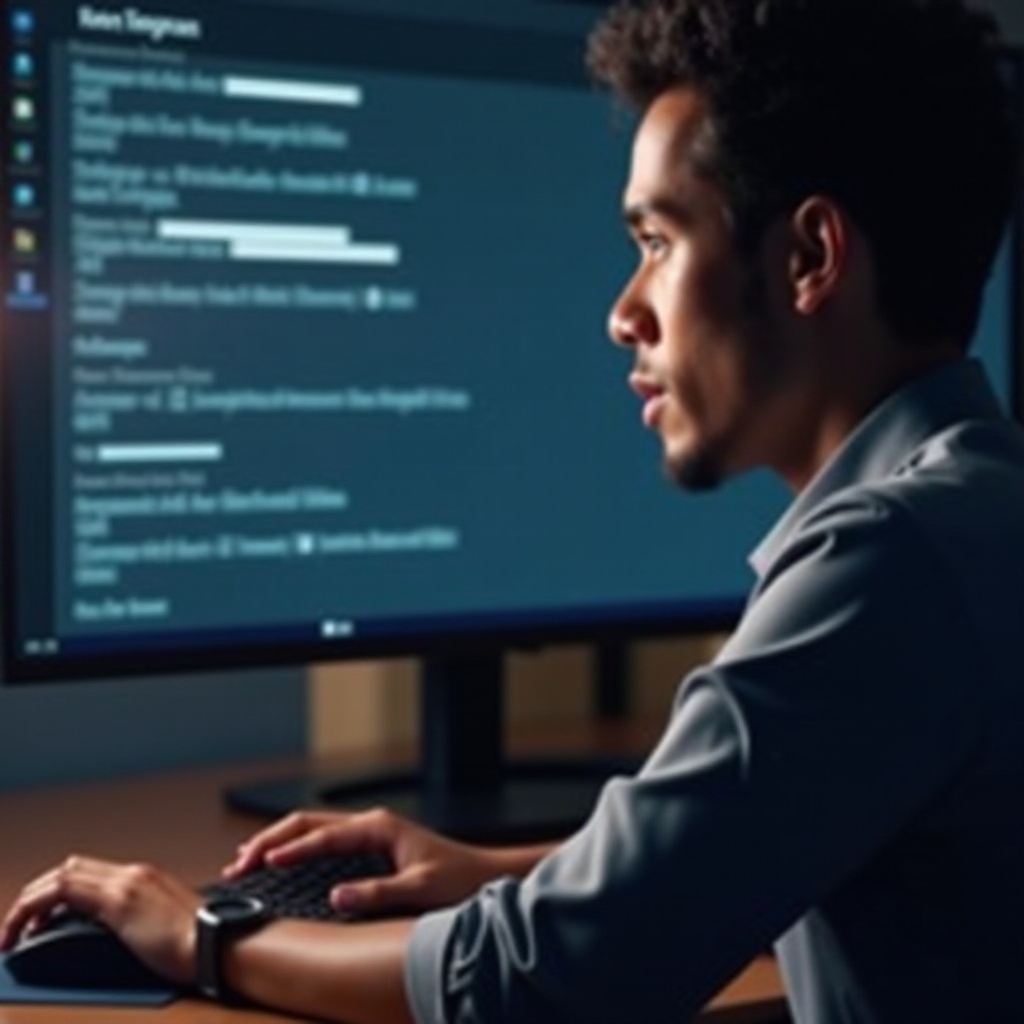
Langkah-langkah Menonaktifkan Akselerasi Mouse di Windows 11
Menonaktifkan akselerasi mouse di Windows 11 sama pentingnya namun memerlukan navigasi antarmuka baru.
- Mengeksplorasi Antarmuka Windows 11:
-
Antarmuka yang diperbarui dan lebih ramping bisa tampak berbeda bagi pengguna baru, tetapi memahami tata letaknya membantu navigasi.
-
Mengonfigurasi Pengaturan Mouse:
- Klik menu Start, lalu ‘Settings.’
- Pergi ke ‘Bluetooth & devices,’ lalu pilih ‘Mouse.’
- Klik pada ‘Additional mouse settings.’
-
Dalam jendela Mouse Properties, pergi ke tab ‘Pointer Options’.
-
Konfirmasi Perubahan Pengaturan:
- Hapus centang pada kotak ‘Enhance Pointer Precision’.
- Tekan ‘Apply’ lalu ‘OK’ untuk menerapkan perubahan.
Dengan menyesuaikan pengaturan ini, Windows 11 menghadirkan performa mouse yang lebih otentik dan presisi, meningkatkan tugas-tugas sederhana maupun kompleks.
Mengeksplorasi Metode Alternatif untuk Memodifikasi Sensitivitas Mouse
Selain menonaktifkan akselerasi mouse, terdapat beberapa alternatif bagi mereka yang memerlukan kontrol lebih terhadap sensitivitas mouse mereka:
- Memanfaatkan Perangkat Lunak Pihak Ketiga:
-
Perangkat lunak seperti Logitech’s G HUB atau Razer Synapse menawarkan opsi kustomisasi lanjutan untuk pengaturan mouse yang lebih halus.
-
Edit Registry untuk Penyesuaian di Seluruh Sistem:
- Pengguna tingkat lanjut yang mahir membuat perubahan di tingkat sistem dapat mengedit entri registry seperti
MouseSensitivityuntuk mencapai kustomisasi yang diinginkan.
Alternatif-alternatif ini memberikan fleksibilitas tambahan bagi pengguna untuk lebih mengoptimalkan kontrol mouse mereka, yang disesuaikan dengan preferensi pribadi.
Menguji dan Memvalidasi Konfigurasi Mouse Anda
Setelah penyesuaian, memvalidasi bahwa perubahan memenuhi kebutuhan Anda sangat penting untuk memastikan performa mouse yang optimal.
- Menggunakan Alat Bawaan Windows:
-
Gunakan alat diagnostik Mouse properties untuk memantau bagaimana kursor Anda merespons gerakan mouse.
-
Alat Eksternal untuk Verifikasi yang Tepat:
- Aplikasi seperti MouseTester menyediakan data komprehensif dan analisis grafis untuk memastikan bahwa perilaku kursor Anda sesuai dengan harapan Anda.
Melakukan tes-tes ini memastikan bahwa pengaturan mouse Anda selaras dengan tuntutan operasional Anda, meningkatkan efisiensi dan kepuasan pengguna Anda.
Kesimpulan
Menonaktifkan akselerasi mouse di Windows memainkan peran penting dalam mencapai pergerakan kursor yang dapat diprediksi dan akurat. Konsistensi ini penting untuk aktivitas yang memerlukan presisi. Baik menggunakan Windows 10 atau Windows 11, mengikuti pedoman ini akan membantu Anda mengoptimalkan kontrol mouse Anda agar sesuai dengan kebutuhan spesifik Anda, mendukung kinerja yang lebih baik dalam tugas sehari-hari dan pekerjaan khusus.
Pertanyaan yang Sering Diajukan
Bisakah mematikan akselerasi mouse meningkatkan performa gaming?
Ya, banyak gamer lebih suka menonaktifkannya untuk membidik dan bergerak lebih konsisten, yang penting dalam skenario gaming kompetitif.
Apakah ada kerugian dari menonaktifkan akselerasi mouse?
Beberapa pengguna mungkin mengalami perubahan kecepatan respons kursor yang terlihat, memerlukan periode penyesuaian singkat.
Bagaimana saya bisa mengembalikan pengaturan default jika diperlukan?
Anda dapat mengembalikan pengaturan default dengan mencentang kotak ‘Enhance Pointer Precision’ di Mouse Properties.
